创建曲线调整图层的方法以及调整图层和调整命令的异同
内容提要:本文通过截图展示PS如何创建曲线调整图层的方法以及创建曲线调整图层和曲线调整命令的异同点,通过此扩展到调整图层和调整命令的区别。
第一,如何创建曲线调整图层
Q:PS中创建曲线调整图层在哪里呢?
A:我们都知道按下CTRL+M,可以打开“曲线”对话框,然后对图像进行对应的调整。使用的时候,应该注意“曲线”命令是忠于原图的基础上对图像做一些调整,而创建曲线调整图层,是将图像调整命令(曲线)以图层的方式作用于图像中,调整图层中只包含某个调整图层命令,而没有实际的像素内容。
PS创建曲线调整图层的方法是:选中需要调整的图层,单击图层面板下边的第四个小图标,也就是(一个半黑半百的圆)下边的三角按钮,选择“曲线”命令,就可以创建曲线调整图层。
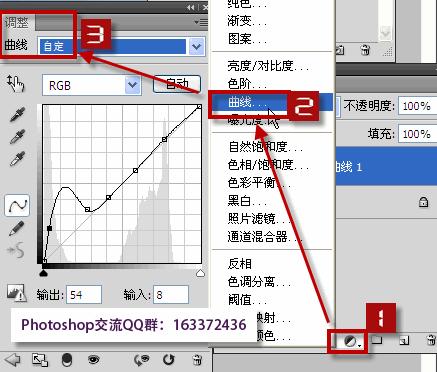
PS创建曲线调整图层之后,在图层面板中,将会多出一个调整图层,如下所示,其中红框部分就是创建的曲线调整图层。
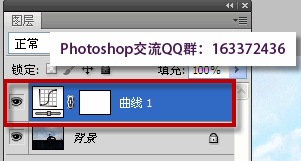
第二,创建曲线调整图层和曲线命令有什么区别
不仅是创建曲线调整图层和曲线命令的区别,更宽泛的说,应该是调整图层和调整命令之间是有区别的。
调整图层具有以下四个特点:
1、不直接修改图像像素 调整图层产生的图像调整效果,不会直接对某个图层的像素本身进行修改,所有的修改内容都是在调整图层内体现,可以避免在反复调整过程中损失图像的颜色细节。
2、更强的可编辑性 调整图层可以随时对调整命令的设置进行修改,同时可以使用图层蒙板,剪贴蒙板和矢量蒙板等内容控制调整范围。
3、可以同时调整多个图层的图像 调整图层产生的图像调整效果,会影响到其下面的所有可见的图层内容,并可通过改变调整图层在图层面板的排列顺序,而控制具体哪些图层产生影响。
4、支持混合模式和不透明度的设置 调整图层与普通图层一样,具有不透明度和混合模式属性,通过调整这些属性内容可以使图像产生更多特殊的图像调整效果。
调整图层和调整命令的区别
1.执行图像——调整命令,可以看到弹出的子菜单,与单击图层面板的创建新的填充或调整图层按钮,弹出的菜单并不完全相同。不是所有的图像调整命令都可以用调整图层的方式来应用。
2.调整范围的区别:调整命令只能对当前图层起作用,而调整图层可以对多个图层起作用。如果要调整图层中某一部分的图像内容,调整命令需要用选区来控制影响范围,调整图层可以利用蒙板来控制。
3.编辑修改调整参数的区别:调整图层被创建后可以随时通过双击图层面板中的缩览图来打开对话框进行参数设置。而图像调整命令,一旦被应用,就只能通过撤销操作后,重新执行命令并设置新的参数选项,或选择不同的调整命令来实现效果的改变。









